最近,有windows系统用户反映,电脑在将win7系统升级到Win10后,有一些使用者常遇到应用、浏览器假死的情况,该如何解决呢?下面的小编给大家分享下优化方法,让我们使用Win10更加的流畅,一起来看看吧。
原因分析:
出现这样情况一般是由于配置低的电脑开启了电脑中过多的特效,或安装的软件不兼容导致。
解决方法:
1、按下“Win+I”组合键打开【Windwos 设置】,点击【个性化】;
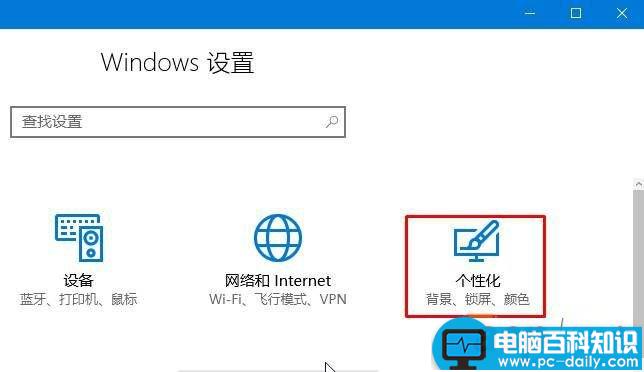
2、在左侧点击“颜色”;

相关影片资源迅雷下载推荐
Win10运行魔兽世界等游戏时出现卡顿(掉帧、掉线)怎么解决?
3、在右侧找到【使“开始”菜单、任务栏和操作中心透明】下面的开关关闭;
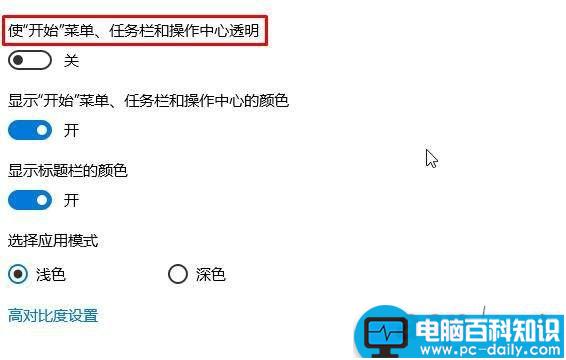
4、在首页点击【轻松使用】;

5、在左侧点击“其他选项”,在右侧将【在Windows 中播放动画】的开关关闭即可。

由于以上2个选项开启后第一会占用资源,第二会引起不兼容,关闭后大大增加系统的稳定以及运行速度。
以上就是Win10系统电脑经常假死机的原因及解决方法图文教程,方法很简单,有同样问题的朋友可以按照上述的方法进行设置解决!
相关影片资源迅雷下载推荐
win10系统安装更新后蓝屏怎么办 更新win10后重启蓝屏的解决方法图文教程
版权声明:除非特别标注,否则均为本站原创文章,转载时请以链接形式注明文章出处。

